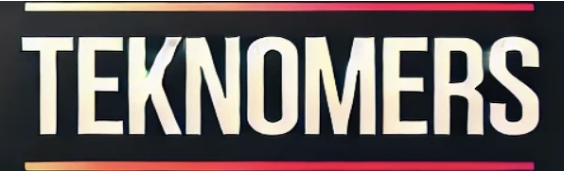Si le signal WLAN est trop faible dans certains coins de l’appartement ou de la maison, vous pouvez utiliser un répéteur. Vous n’avez pas besoin d’un nouvel appareil pour cela – un ancien routeur fait tout aussi bien le travail. TECHBOOK montre comment cela fonctionne.
Les routeurs mis au rebut ne doivent pas être jetés, mais peuvent être utilisés comme répéteurs pour renforcer le WLAN domestique. D’une part, cela permet d’économiser de l’argent pour un nouveau répéteur, d’autre part, cela évite les déchets électroniques inutiles. TECHBOOK montre étape par étape comment procéder au mieux.
Utiliser l’ancien routeur comme répéteur WiFi
En tant que répéteur, l’ancien routeur capte le signal du centre d’accueil, c’est-à-dire le nouveau routeur, et le diffuse davantage, permettant ainsi un meilleur signal WiFi même dans les coins les plus reculés de votre maison.
Avec ce type d’amplification radio, des pièces éloignées ou même des jardins et des garages peuvent également être alimentés en Internet là où le signal WLAN serait autrement trop faible pour une connexion stable. De plus, les appareils peuvent également être connectés au répéteur du routeur via un câble LAN – un avantage par rapport à de nombreux répéteurs conventionnels.
Afin d’obtenir la meilleure vitesse de transmission, il est conseillé d’utiliser deux appareils du même fabricant. En principe, cependant, les routeurs de différents fabricants peuvent également être configurés comme centres de contrôle et comme répéteurs.
A lire aussi : Devriez-vous remplacer le routeur fourni avec votre fournisseur ?
Voici comment fonctionne la configuration
Pour pouvoir utiliser un ancien routeur comme répéteur, vous devez configurer l’appareil en conséquence. La première étape consiste à connecter l’ancien routeur à votre ordinateur portable à l’aide d’un câble LAN ou WLAN. Entrez maintenant dans la ligne d’adresse du navigateur par exemple fritz.box avec une Fritzbox, speedport.ip pour un routeur télécom ou o2.box avec une box maison de chez O2. C’est ainsi que vous accédez à l’interface de routeur correspondante. Si cela ne fonctionne pas, ou si l’accès est protégé par un mot de passe que vous ne connaissez pas, réinitialisez l’ancien routeur aux paramètres d’usine.
Configuration via l’interface du routeur
À l’étape suivante, vous devez généralement activer « l’affichage étendu » pour des options de réglage plus étendues sur la page d’accueil de l’interface du routeur. Il est disponible dans presque tous les modèles de routeur. Les étapes suivantes sont basées sur une Fritzbox d’AVM. Cependant, vous devriez pouvoir les trouver sous le même nom ou un nom très similaire sur les routeurs d’autres fabricants.
Allez dans le menu « WLAN » et sélectionnez « Mesh Repeater ». Changez maintenant le mode de fonctionnement de l’ancien routeur de Mesh Master en « Router as Mesh Repeater ». La Fritzbox adopte automatiquement les paramètres du centre d’accueil, c’est-à-dire le routeur principal. Vous pouvez également définir si vous souhaitez configurer l’ancien routeur en tant que répéteur WiFi ou connecter des appareils via un câble LAN.
Lisez aussi : Comment les répéteurs rendent votre WiFi plus rapide
Configuration par simple pression d’un bouton
En option, l’ancien routeur peut également être inclus en tant que répéteur dans le maillage en appuyant simplement sur un bouton. Selon le modèle, maintenez enfoncé le bouton de connexion ou WPS du routeur répéteur jusqu’à ce que son bouton WLAN clignote. Vous devriez maintenant avoir deux minutes pour appuyer sur le bouton de connexion du routeur principal jusqu’à ce que son voyant de confirmation s’allume. Les deux appareils sont maintenant connectés, le routeur principal transmettant ici également tous les paramètres importants au répéteur. Une fois l’appairage réussi, les deux appareils doivent apparaître dans la vue d’ensemble du maillage.
Sur quel bouton appuyer sur les différents modèles de Fritzbox et quelle LED s’allume lorsque AVM sur une page d’aide listé.
Quel routeur me convient le mieux ?
Divers modèles de Fritzbox, ainsi que des appareils de Netgear, Asus et Co. : Le marché regorge de routeurs différents. Si vous ne pouvez pas décider lequel acheter, le grand guide d’achat de TECHBOOK vous éclairera.